Entre las decisiones de implantación que tendrá que tomar, deberá seleccionar el tipo de instalación que los usuarios reciben cuando instalan el programa, elegir las herramientas o funciones opcionales que se incluirán y especificar dónde se instalará el producto en cada estación de trabajo.

- Típica. Instala las funciones más comunes de la aplicación. Ésta es la opción recomendada para la mayoría de los usuarios.
- Personalizada. Instala sólo los componentes de la aplicación seleccionados.
Con esta implantación, también puede elegir incluir Express Tools y la Biblioteca de materiales.
- Express Tools. Express Tools están disponibles en su formato original, sólo en inglés, y no disponen de soporte técnico. No se han realizado actualizaciones en estas herramientas. No se admiten caracteres de doble byte.NotaParte de Express Tools está integrado en AutoCAD 2008. Para obtener una lista completa de las herramientas que se han integrado, véase la sección de preguntas frecuentes de la Ayuda de Express Tools. También puede obtener ayuda sobre cada comando integrado en el sistema de ayuda del producto.
- Biblioteca de materiales. La Biblioteca de materiales contiene más de 300 materiales generados por profesionales que puede aplicar a los modelos. La biblioteca está construida como una serie de paletas de herramientas.
En Product Install Path, debe elegir la ubicación en la estación de trabajo cliente en la que se instalan los archivos de programa. Para ayudarle a decidir dónde se instala el producto, se suministra un diagrama de las unidades y el espacio del disco.
Para implantar una instalación típica, elija las herramientas opcionales y especifique la ubicación del producto.
- Durante la implantación, en la página Seleccione el tipo de instalación, seleccione la opción Típica como el tipo de instalación que desea.
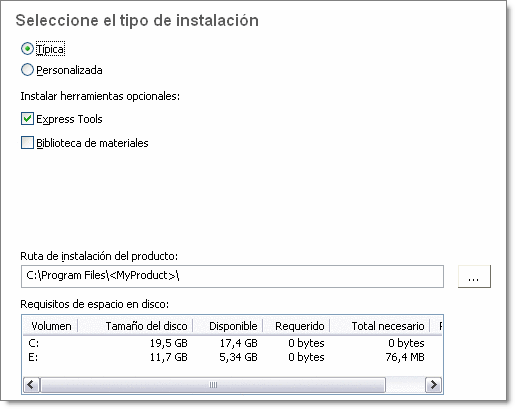
- Si no desea incluir las herramientas en esta implantación, anule la selección de la casilla de verificación correspondiente a la opción Express Tools. Express Tools se instala por defecto.
- Si desea instalar la Biblioteca de materiales, seleccione la casilla de verificación correspondiente a la opción Biblioteca de materiales.
La opción Biblioteca de materiales está desactivada por defecto.
- Escriba la ruta de la estación de trabajo cliente en la que desea instalar el programa, por ejemplo C:\Archivos de programa\AutoCAD 2008, o haga clic en el botón [...] para especificar la ubicación de instalación.
El gráfico Requisitos de espacio en disco le permite revisar las unidades y el espacio en disco disponibles.
- Haga clic en Siguiente.
Para implantar una instalación personalizada, elegir las herramientas opcionales y especificar la ubicación del producto
- Durante la implantación, en la página Seleccione el tipo de instalación, seleccione la opción Personalizada como el tipo de instalación que desea.
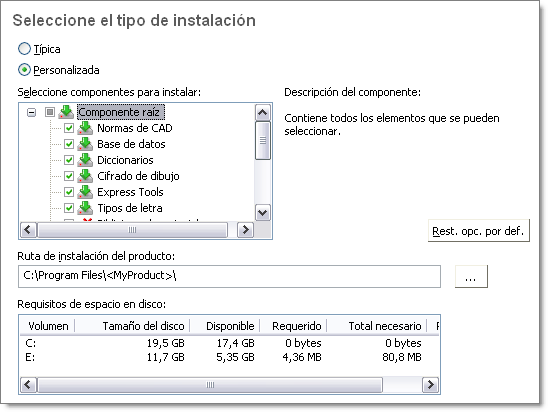
- En la lista Seleccione componentes para instalar, seleccione las funciones que desea instalar.
Puede elegir las opciones siguientes:
Normas de CAD Contiene herramientas para comprobar que los archivos de diseño cumplen con las normas. Bases de datos Contiene herramientas de acceso a bases de datos. Diccionarios Contiene diccionarios en varios idiomas. Cifrado de dibujos Permite utilizar el cuadro de diálogo Opciones de seguridad para proteger un dibujo con una contraseña. Express Tools Contiene herramientas y utilidades de soporte de AutoCAD. Tipos de letra Contiene fuentes de programa (las fuentes True Type se instalan automáticamente junto con el programa.) Barra de herramientas de Autodesk Impression Proporciona acceso a los comandos de Autodesk Impression. Si Autodesk Impression no está instalado actualmente, puede elegir instalar el programa. Taller de novedades Contiene demostraciones animadas, ejercicios y archivos de ejemplo para ayudar a los usuarios a familiarizarse con las nuevas funciones. Utilidad de licencia portátil Contiene una herramienta para mover una licencia autónoma entre equipos. Migración de parámetros personalizados Permite migrar parámetros personalizados y archivos de versiones anteriores. Para obtener más información, véase Migrate Custom Settings. Administrador de referencias Permite a los usuarios ver y editar las rutas de los archivos a los que se hace referencia externamente y que están asociados con un dibujo. Ejemplos Contiene archivos de ejemplo de diversas funciones. Los Ejemplos forman parte de la instalación por defecto. (Los ejemplos de Visual Lisp no se instalan por defecto.) VBA Support Contiene archivos de soporte de Microsoft Visual Basic para aplicaciones. Si tras realizar cambios de funciones decide que desea recuperar la selección original, haga clic en el botón Restablecer opciones por defecto.
- Escriba la ruta de la estación de trabajo cliente en la que desea instalar el programa, por ejemplo C:\Archivos de programa\AutoCAD 2008, o haga clic en el botón [...] para especificar la ubicación de instalación.
El gráfico Requisitos de espacio en disco le permite revisar las unidades y el espacio en disco disponibles.
- Haga clic en Siguiente.


